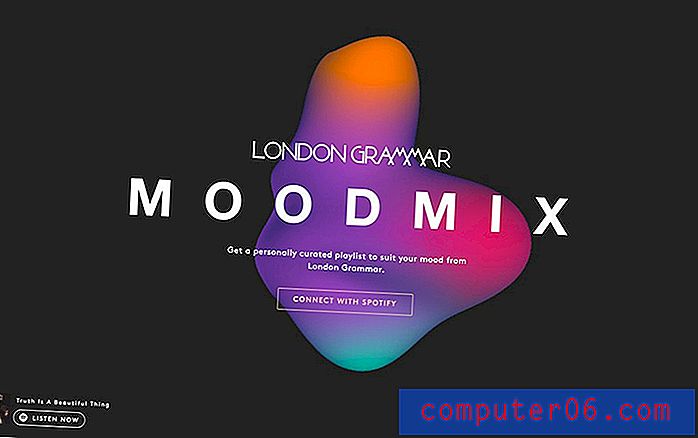Cómo imprimir solo los comentarios en Word 2013
Cuando está trabajando en un documento grande, ya sea solo o con un equipo, es muy posible que haya muchos comentarios. Si la cantidad de comentarios es muy alta, puede ser fácil confundirse con los cambios que todos quieren hacer, y la versión "fija" podría ser más difícil de leer que la original. Una opción disponible para usted es simplemente imprimir una lista de todos los comentarios en el documento, lo que proporciona una opción alternativa para abordar estos comentarios.
Nuestra guía a continuación le mostrará cómo imprimir una "Lista de marcas" en el menú Imprimir de Word 2013. Esta lista incluye todos los comentarios y marcas que están presentes en el documento, e incluso separará los comentarios por las secciones que haya definido en el documento.
Imprimir solo los comentarios en Word 2013
Los pasos de este artículo le mostrarán algunos ajustes que puede hacer en su documento de Word para que solo imprima los comentarios. Si prefiere hacer lo contrario y ocultar los comentarios cuando imprime, puede leer este artículo.
Paso 1: abra el documento con los comentarios que desea imprimir.
Paso 2: haz clic en la pestaña Archivo en la esquina superior izquierda de la ventana.

Paso 3: haga clic en el botón Imprimir en la columna en el lado izquierdo de la ventana.
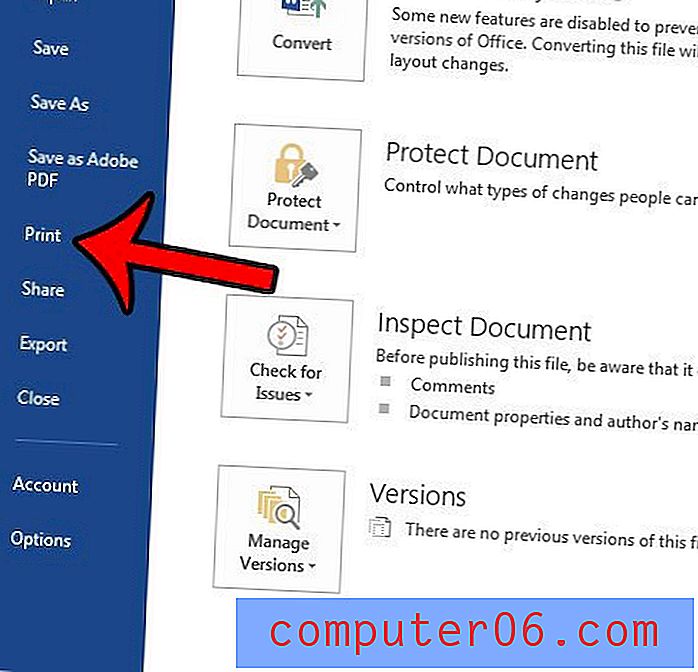
Paso 4: haga clic en el botón Imprimir todas las páginas, luego haga clic en la opción Lista de marcas en la sección Información del documento .
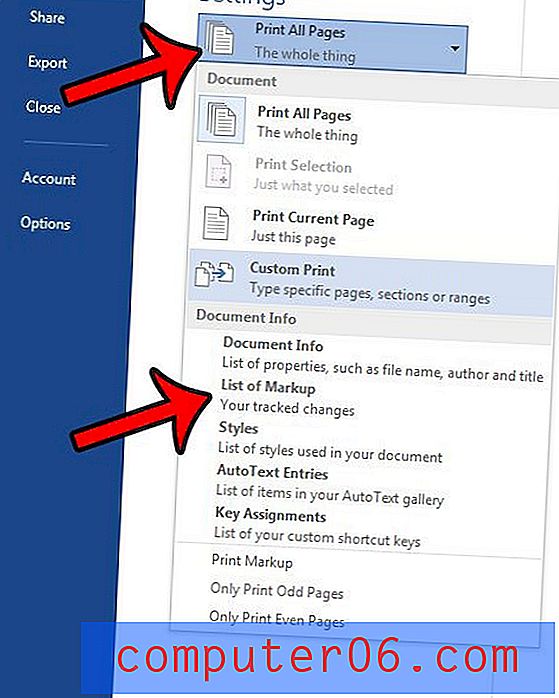
Paso 5: haga clic en el botón Imprimir para imprimir los comentarios en su documento (junto con cualquier otro marcado que se haya incluido). Su página impresa debería parecerse a la imagen a continuación.
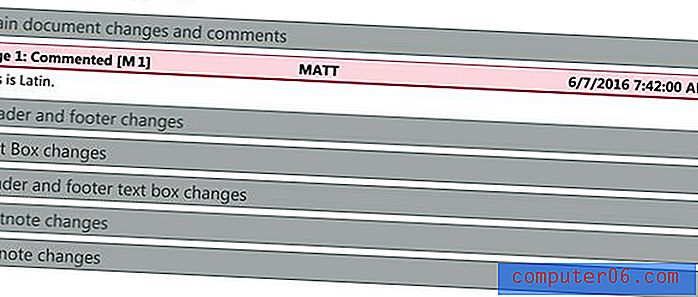
También puede imprimir comentarios en una hoja de cálculo de Excel, aunque el proceso es algo diferente. Obtenga más información aquí si también utiliza la función "Seguimiento de cambios" en sus hojas de cálculo de Excel.